In questo breve suggerimento di modifica, tratteremo la codifica a colori della sequenza temporale di editing in tre programmi principali:Avid Media Composer, Adobe Premiere Pro e Final Cut Pro X. La codifica a colori è un ottimo modo per mantenere organizzata la sequenza temporale in modo da poterla mantenere facilmente traccia delle tue diverse scene, personaggi e molti, molti livelli di audio e video.
Come editor, vorrai cercare opportunità per distinguere gli elementi sulla tua sequenza temporale con un'evidente differenza di colore. Questo ti aiuterà a capire a colpo d'occhio esattamente cosa stai guardando.
Per iniziare, vorrai che la codifica a colori sia basata sui colori della clip sorgente nel tuo progetto. Ad esempio, potresti desiderare che tutti gli effetti Foley appaiano arancioni sulla tua sequenza temporale. Quindi, nel cestino o nella cartella, vorresti cambiare il colore della clip o dell'etichetta in arancione.
Ora, in genere non entriamo molto nelle specifiche del software nella nostra formazione, poiché ci piace concentrarci sul processo creativo. Tuttavia, affinché questo funzioni per te, tieni a mente un paio di cose.
Ogni software di editing gestisce la codifica a colori in modo leggermente diverso.
Se utilizzi Avid Media Composer:
Assicurati di aggiungere la colonna del colore al cestino e di impostare il Colore clip della timeline su Sorgente.

Se stai utilizzando Adobe Premiere Pro:
Lavorerai con i colori delle etichette. Puoi modificare questi colori dell'etichetta della clip nel cestino, ma dovrai assicurarti di andare su File> Impostazioni progetto> Generali e selezionare la casella che dice Visualizza il nome dell'elemento del progetto e il colore dell'etichetta per tutte le istanze. Questo assicurerà che se dici, torna nel cestino e cambia tutto il tuo foley da arancione a rosa, aggiornerà le clip già nella tua sequenza.
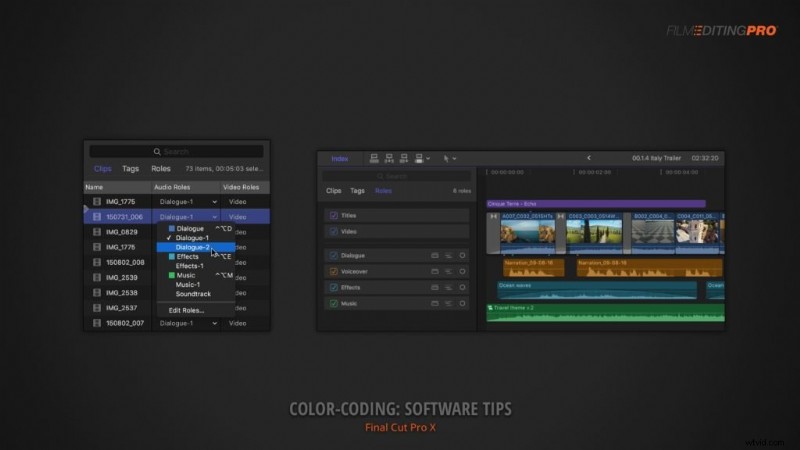
Se stai utilizzando Final Cut Pro X:
Lavorerai con il sistema dei ruoli, che si comporta in modo leggermente diverso rispetto alla maggior parte degli altri software, ma è piuttosto potente una volta che avrai preso la mano. In particolare, puoi filtrare e riordinare i contenuti sulla tua sequenza temporale in base al ruolo assegnato come titoli, dialoghi o musica.
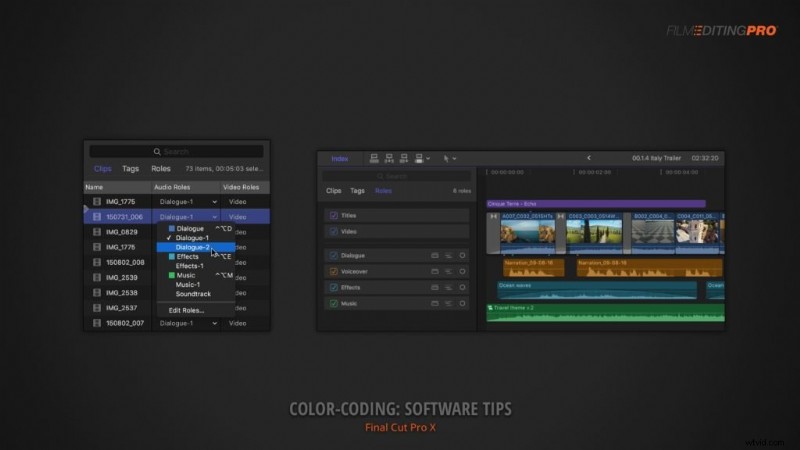
Qualunque sia il pacchetto software che stai utilizzando, lavora all'interno delle sue funzionalità disponibili per sviluppare un sistema di codifica a colori che abbia senso per te.
Ci sono molti modi in cui puoi scegliere di assegnare il tuo codice colore e sarà in gran parte basato sugli ingredienti coinvolti nel tuo progetto specifico.
Come ti piace codificare a colori la tua timeline? Hai colori specifici che usi sempre per ogni tipo di supporto? Fatecelo sapere nei commenti qui sotto!
